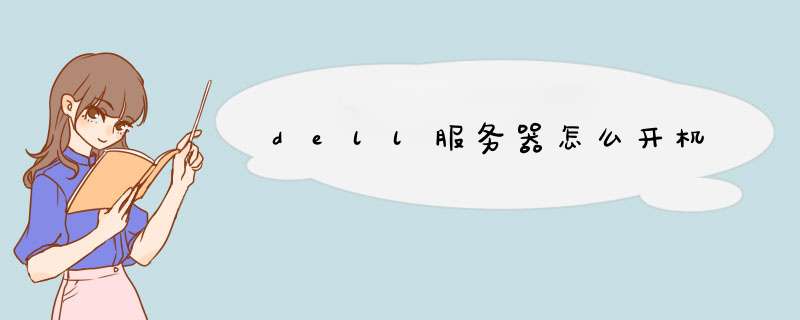
需要使用到U盘设置来开机。
如下参考:
1.首先,当开机画面出现在电脑上时,按F1进入BIOS设置界面,移动光标,选择“Config”进入确认。
2.然后在“backtoConfig”设置界面,移动光标,选择“USB”进入并打开USB设置界面。
3.接下来,将“USBBIOSsupport”后的选项改为“enabled”,进行确认,然后按Esc返回BIOS设置的第一屏。
4.然后,在返回BIOS设置第一屏后,移动光标并选择“Startup”来设置确认输入。在启动设置界面,确认快捷键U盘已打开,按F10保存并重启电脑。
5.最后,重启并按F12进入开机菜单界面,选择USBHDD进入u-depthPE系统主界面。
1、按下电源键启动计算机。当看到DELL启动画面时,按“F2”键不放。
2、直到出现BIOS窗口松开按键。
3、电脑进入bios后可以对电脑进行很多操作,比如修改电脑的启动项、修改电脑的时间、检测电脑的错误等。
4、BIOS恢复出厂设置:Latitude C、CP、CS 系列,Latitude L 系列:戴尔笔记本进入BIOS后,按“Alt+F”组合键可恢复CMOS原始设置,按完此组合键之后如果听到一声清脆的“Bi”声,表示操作成功。
5、Inspiron 系列笔记本(nspiron 5000(e)、Inspiron 2100、Inspiron 2500):进入BIOS 后,按“F9”可恢复CMOS 原始设置。
6、其它Inspiron 机型:按“Alt+F”可恢复CMOS 原始设置,按完此组合键之后如果听到一声清脆的“Bi”声,表示操作成功。
1.首先重启Dell服务器,我们会看到Dell的服务器的启动界面,稍等片刻。
2.当看到出现下图这个界面的时候 按一下键盘上的ctrl+R 键(注意下图最后一行的configration utility )。
3.按完后进入raid阵列卡的配置界面,由于初次没有配置阵列卡,所以阵列卡显示的是空的界面。
4.将光标移到最上面,controller 0上面 这时候按一下键盘上面的F2键 弹出创建阵列盘选项,选择creat new VD 回车一下。
5.进入了是VD的界面在这里看到现在服务器上面有多少个磁盘,以及可以做什么阵列,按TAB键可以选择raid 级别 然后按tab切换到磁盘界面,择需要的磁盘(那几块需要组建raid)按空格键选择。
6.阵列模式和磁盘都已经选择好了之后,我们接下来按tab键切换到ok选项 回车 确定磁盘阵列,接着会自动返回主界面。
7.这时候可以看到有virtual disk 0选项 已经成功创建阵列组合,接着光标移动到virtual disk 0选项上 按一下F2 弹出菜单 。
8.选择第一个选项初始化 然后选择fast模式。
9.这时候会弹出对话框选择ok。
10.初始化成功后重启服务器,raid成功配置完成。
欢迎分享,转载请注明来源:夏雨云

 微信扫一扫
微信扫一扫
 支付宝扫一扫
支付宝扫一扫
评论列表(0条)